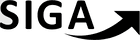TRF2-GC-2021/00041
Workflow: Como criar um fluxo no módulo de workflow do SIGA
Esse conhecimento descreve o passo a passo para criar um fluxo bem simples no módulo de workflow do SIGA, utilizando recursos básicos do módulo.
Para maiores informações sobre as funcionalidades que o módulo oferece acesse os links abaixo:
- Documentação do módulo de workflow
- Video mostrando o funcionamento do módulo
---------------------------------------------------------------------------------------------------------------------------------------------------
Para esse passo a passo, vamos utilizar o fluxo abaixo como exemplo:
1 – Entre no módulo de workflow (Menu / Módulos / Workflow):
2 – Selecione a opção Cadastro de diagramas (Ferramentas / Cadastro de diagramas):
3 – Será a apresentada a lista de diagramas que já foram criados. Clique no botão “Novo Diagrama”.
4 – Preencha os dados básicos do diagrama.
Nome: Denominação do diagrama; Descrição: Breve descrição do diagrama;
Acesso para editar: Define quem poderá realizar mudanças no diagrama. Já vem pré-defindo como todas as pessoas da lotação responsável pelo diagrama. Altere se necessário;
Acesso para iniciar: Define quem poderá iniciar a execução do fluxos baseados no diagrama. Já vem pré-definido como Público (qualquer pessoa). Altere se necessário;
Lotação responsável: Lotação da unidade responsável pelo diagrama; Pessoa Responsável: Lotação da pessoa responsável pelo diagrama.
5- Para fins de criação do novo diagrama no sistema, podemos ignorar os eventos de decisão, conforme abaixo e considerar somente as tarefas e setas remanescentes.
No sistema, cada caixa do fluxo é representada por uma "tarefa" e cada seta é representata por um "desvio".
Então, nesse exemplo, a criação do diagrama se resume a criar as tarefas do fluxo e seus respectivos desvios, conforme identificação abaixo:
Tarefas: 1, 2, 3, 4, 5 e 6
Desvios: 1.1, 2.1, 2.2, 2.3, 3.1, 4.1, 5.1, 6.1
6 - Vamos iniciamente criar as 6 tarefas do fluxo. Para isso, basta clicar 6 vezes no botão de adicionar tarefa (+Tarefa) e depois preecher os respectivos títulos de cada uma, conforme abaixo:
Repare que o diagrama do fluxo que está sendo criado é exibido no lado direito. O sistema já insere automaticamente os eventos de Inicio de Fim. Não sendo definido um desvio para cada tarefa, o sistema automaticamente considera que a tarefa seguinte é a próxima da lista, o que vamos ajustar posteriormente.
7 - Para esse fluxo de exemplo, vamos trabalhar apenas com tarefas do tipo "Formulário", que representam uma tarefa a ser executada pelo usuário. Selecione então o tipo "Formulário" em todas as tarefas, preenchendo também a respectiva lotação responsável pela execução tarefa, conforme abaixo
8 - Agora que todas as tarefas já foram criadas, vamos criar os respectivos desvios. Adicione 3 desvios na tarefa 2, utilizando o botão "+Desvio", informando os respectivos títulos e a tarefa de destino do desvio, conforme abaixo.
Com isso foram criados os desvidos 2.1, 2.2 e 2.3 previstos no fluxo.
9 - Para finalizar, vamos inserir os desvios 3.1, 4.1 e 5.1 nas respectivas tarefas, conforme abaixo:
10 - Pronto, o diagrama do nosso fluxo de exemplo está finalizado. Não foi necessário criar os desvios 1.1 e 6.1, pois a próxima tarefa desses desvios já é a tarefa seguinte constante da lista de tarefas.
11 - Para iniciar a exeção de um fluxo previamente criado, entre no menu "Procedimentos/Iniciar" do módulo de workflow e clique no fluxo desejado.
Para iniciar um fluxo vinculado a um documento, digite o número do documento desejado. Caso o fluxo precise ser iniciado a paritr de uma tarefa diferente da primeira, selecione a tarefa desejada.
---------------------------------------------------------------------------------
Para esse exemplo, utilizamos apenas um tipo de tarefa (Formulário) e um tipo de responsável pela tarefa (Lotação), mas o sistema oferece diversas opções, conforme detalhamento abaixo:
Tipos de tarefas:
| Tipo de tarefa | Descrição | Forma de avançar |
| Formulário | Aguarda o usuário realizar uma atividade | Após o usuário informar prosseguimento. |
| Decisão | Define a próxima tarefa a ser executada com base em regra pré-definida. | Automática, após aplicação da regra pelo sistema |
| Envia um email para o destino previamente informado. | Automática, após envio do email pelo sistema | |
| Executar | Tarefa de uso exclusivo da área de TI, visando a execução de rotinas programadas | Automática, após execução da rotina pelo sistema |
| Criar Doc | Cria automaticamente um novo documento com base no modelo de texto padrão definido (Preenchimento automático) | Após o critério definido na parametrização da tarefa |
| Principal: Incluir cópia | Junto uma copia de um documento existente no SIGA no documento principal | Automática, após a juntada realizada pelo sistema |
| Principal: Aguardar assinatura | Aguarda a assinatura do documento principal. Utilizada quando o fluxo é iniciado antes do documento vinculado ao mesmo estar assinado e o fluxo não deve avançãr antes da assinatura.. | Após o usuário assinar o doc principal |
| Principal: Tramitar | Realiza a tramitação automática do documento principal para o destino definido. | Automática, após o registro da tramitação pelo sistema |
| Principal: Arquivar | Realiza o arquivamento do documento principal. | Automática, após o registro do arquivamento pelo sistema |
| Principal: Incluir documento | Aguardar a inclusão de um documento no documento principal (Juntada) | Após o usuário juntar o documento |
Tipos de responsáveis:
| Tipo de responsável |
Descrição |
| Pessoa | Para quando a tarefa deve ser executada por uma pessoa pré-determinada (pessoa fixa) |
| Lotação | Para quando a tarefa deve ser executada por uma lotação pré-determinada (lotação fixa) |
| Tabelado | |
| Procedimento: Titular | Quando a tarefa deve ser executada pela pessoa que iniciou o fluxo |
| Procedimento: Lotação do Titular | Quando a tarefa deve ser executada pela lotação da pessoa que iniciou o fluxo. |
| Principal: Cadastrante Principal: Lotação do Cadastrante Principal: Titular Principal: Lotação do Titular Principal: Subscritor Principal: Lotação do Subscritor Principal: Destinatário Principal: Lotação do Destinatário Principal: Gestor Principal: Lotação do Gestor Principal: Fiscal Técnico Principal: Lotação do Fiscal Técnico Principal: Fiscal Administrativo Principal: Lotação do Fiscal Administrativo Principal: Interessado Principal: Lotação do Interessado Principal: Interessado Principal: Lotação do Autorizador Principal: Interessado Principal: Lotação do Revisor Principal: Interessado Principal: Lotação do Liquidante |
Define o responsável a partir das informações e perfis que constam do documento principal vinculado ao fluxo |